iPhone 使用手冊
- 歡迎使用
-
- 支援的機型
- iPhone 8
- iPhone 8 Plus
- iPhone X
- iPhone XR
- iPhone XS
- iPhone XS Max
- iPhone 11
- iPhone 11 Pro
- iPhone 11 Pro Max
- iPhone SE(第二代)
- iPhone 12 mini
- iPhone 12
- iPhone 12 Pro
- iPhone 12 Pro Max
- iPhone 13 mini
- iPhone 13
- iPhone 13 Pro
- iPhone 13 Pro Max
- iPhone SE(第三代)
- iPhone 14
- iPhone 14 Plus
- iPhone 14 Pro
- iPhone 14 Pro Max
- iOS 16 的新功能
- 版權聲明
在 iPhone 上的 Apple TV App 中控制播放
在 Apple TV App ![]() 中,你可以使用播放控制項目來播放、暫停、跳到上一段或下一段等。當你使用「同播共享」(iOS 15.1 或以上版本)與朋友一起觀看時,播放控制項目會由 FaceTime 通話中的所有人共用。
中,你可以使用播放控制項目來播放、暫停、跳到上一段或下一段等。當你使用「同播共享」(iOS 15.1 或以上版本)與朋友一起觀看時,播放控制項目會由 FaceTime 通話中的所有人共用。
使用播放控制項目
播放期間,點一下螢幕來顯示控制項目。
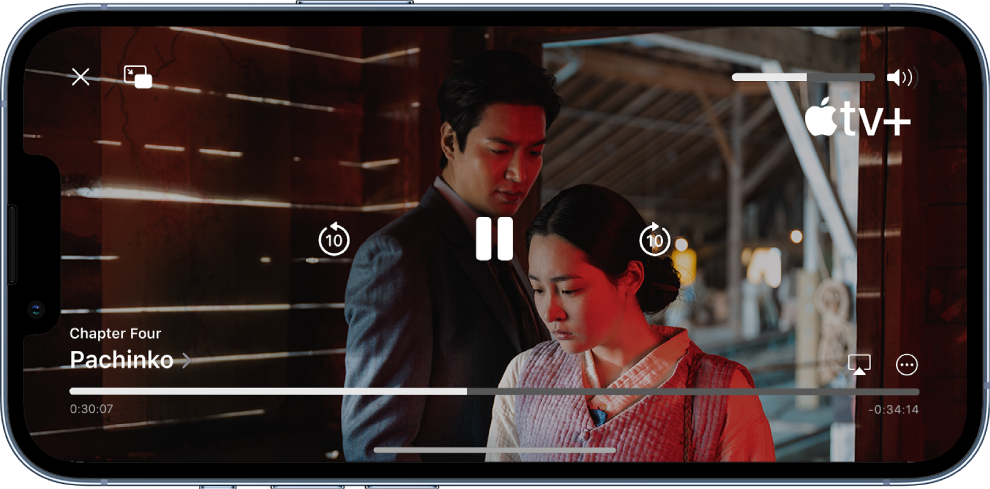
控制項目 | 說明 | ||||||||||
|---|---|---|---|---|---|---|---|---|---|---|---|
播放 | |||||||||||
暫停 | |||||||||||
倒轉到 10 秒之前;按住以倒轉 | |||||||||||
快轉到 10 秒之後;按住以快轉 | |||||||||||
更改播放速度、顯示字幕和隱藏式字幕、更改語言等(功能視可用性而定) | |||||||||||
開始「子母畫面」,你可以在使用另一個 App 的同時繼續觀看影片。 | |||||||||||
停止播放 | |||||||||||
感謝您的寶貴意見。







